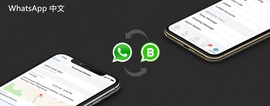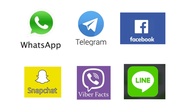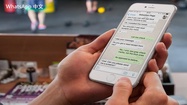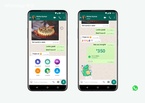WhatsApp聊天记录导出教程
WhatsApp是一款广泛使用的即时通讯应用,拥有丰富的聊天记录和重要的联系人信息。无论是为了备份聊天记录,还是为了迁移到新设备,导出WhatsApp聊天记录都是一个非常实用的功能。本文将详细介绍如何导出WhatsApp聊天记录,为您提供一步步的指导。
### 一、通过WhatsApp自带功能导出聊天记录
1. **打开WhatsApp**
首先,确保您的WhatsApp已更新至最新版本。打开应用程序,进入您想要导出聊天记录的对话。
2. **访问对话信息**
在聊天界面,点击右上角的“菜单”图标(通常为三个点),选择“更多”选项,然后点击“导出聊天”。
3. **选择导出方式**
接下来,您将被询问是否要“附加媒体”或“无媒体”导出。选择相应的选项后,系统将会将聊天记录打包,并提供多种分享方式,包括发送到电子邮件、云存储或第三方应用。
4. **发送和保存聊天记录**
如果选择通过电子邮件发送,您可以在准备好的邮件中添加自己想要的收件人并发送。接收邮件后,将会找到一个包含聊天记录的文本文件,及可能的媒体文件链接。保存这些文件以备后用。
### 二、通过备份文件导出聊天记录
1. **备份聊天记录**
在WhatsApp中,您可以通过设置自动备份聊天记录。进入“设置”-“聊天”-“聊天备份”,然后选择“立即备份”或设置定期备份。这将确保您的聊天记录在手机故障或更换设备时不会丢失。
2. **访问备份文件**
WhatsApp的备份一般保存在您的设备本地存储或云存储中。若备份保存在Google Drive,您需要使用相应的账号登录Google Drive,找到WhatsApp备份文件。
3. **恢复聊天记录**
若想在新设备上恢复这些聊天记录,您需要在新设备上安装WhatsApp并使用相同的手机号码登录。系统会提示您是否从备份中恢复数据,选择“恢复”即可。
### 三、使用第三方工具导出聊天记录
如果您想要更加全面地管理和导出聊天记录,许多第三方工具可以帮助您实现这一目标,例如iMobie PhoneRescue、Dr.Fone、Mobitrix等。
1. **下载和安装工具**
根据您的操作系统,下载适合的软件,并按照说明进行安装。
2. **连接设备**
通过USB线将手机连接到电脑,并确保设备已解锁。
3. **选择导出选项**
在软件界面中选择“WhatsApp聊天记录导出”功能,程序将引导您完成接下来的步骤。
4. **导出数据**
选择想要导出的聊天记录后,您可以选择保存的格式,通常有文本文件、Excel表格等选项。
### 总结
导出WhatsApp聊天记录无疑是一个便捷的功能,可以帮助用户保持信息的安全和有序。无论是通过WhatsApp自带的导出功能,还是使用备份和第三方工具,您都可以轻松完成聊天记录的导出。请根据自身需求选择合适的方法,确保重要信息不会因设备更换或故障而丢失。